Questa guida è su come cancellare e formattare un CD-RW o DVD-RW. Puoi cancellare tutti i dati da un CD o DVD scrivibile o riscrivibile seguendo la guida.
Segui il rapido tutorial video che ha RISOLTO ‘come formattare o cancellare CD/DVD’.
Per i passi dettagliati, vai a:
- Come formattare un CD/DVD in Windows 10
- Cancellare un disco CD/DVD in Windows 10
“Ho un portatile HP con un’unità CD. E ora ho bisogno di formattare un disco per poterlo masterizzare. È facile eseguire questo compito nelle versioni precedenti di Windows che ho usato. Ma come faccio a formattare un DVD RW in Windows 10? Non riesco a trovare alcuna istruzione quando cerco sul web”.
Di solito, se vuoi masterizzare dati su un CD o DVD, prima devi formattare il disco. Se ci sono dati sul CD o DVD, è necessario cancellare i dati già presenti sul disco e poi formattarlo per poterlo riutilizzare. Il processo di formattazione del vostro DVD o CD è abbastanza semplice. Qui vi mostreremo come farlo passo dopo passo. (Qui il disco dovrebbe essere un CD o DVD riscrivibile che ti permette di formattare e riscrivere i dati.)
Come formattare un CD/DVD in Windows 10
Passo 1: Inserisci il CD-RW o DVD-RW nel tuo computer. (Se il tuo computer non ha un’unità CD, comprane una esterna.)
Passo 2: Fai clic su “Questo PC” sul tuo computer.
Passo 3: Trova e fai clic destro sull’icona dell’unità CD/DVD, quindi fai clic su “Formato.”
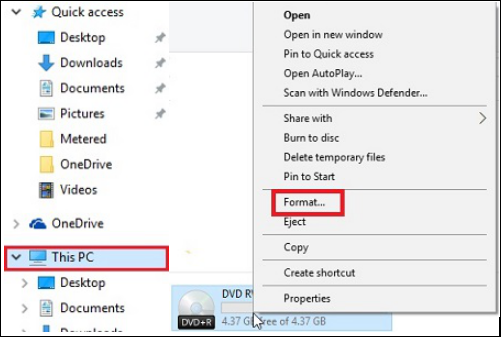
Step 4: Clicca sulla casella a discesa “File system”, poi clicca su uno dei seguenti file system:
- UDF 1.50 – Per l’uso su XP e precedenti.
- UDF 2.00 – Per l’uso su XP e precedenti.
- UDF 2.01 (default) – Utilizzabile con la maggior parte dei sistemi operativi attuali.
- UDF 2.50 – Utilizzabile con la maggior parte dei sistemi operativi attuali. Supporta Blu-ray.
- UDF 2.60 (consigliato) – Utilizzabile con la maggior parte dei sistemi operativi attuali. Supporta Blu-ray.
Passo 5: Fai clic su “Start”, vedrai un messaggio di avviso sulla cancellazione di tutti i dati sul disco.
Passo 6: Fai clic su “OK” per continuare il processo. Il CD/DVD inizierà a formattare.
Cancellare un disco CD/DVD in Windows 10
Come detto prima, se vuoi formattare un CD-RW/DVD-RW usato, devi prima cancellare i dati già presenti sul disco. Per fare questo lavoro, è possibile utilizzare gli strumenti di formattazione del sistema operativo Windows 10. Nel caso in cui alcuni utenti non sappiano come cancellare un disco DVD, qui elenchiamo i passi dettagliati:
Passo 1: Inserisci il disco riscrivibile nel tuo computer.
Passo 2: Vai su “Start”, cliccando su “Questo PC”.
Step 3: In Windows Explorer, clicca sull’icona dell’unità DVD.
Step 4: Sulla barra degli strumenti, clicca “Erase this disc”, e poi segui i passi della procedura guidata per cancellare, cancellare o cancellare con successo CD o DVD.
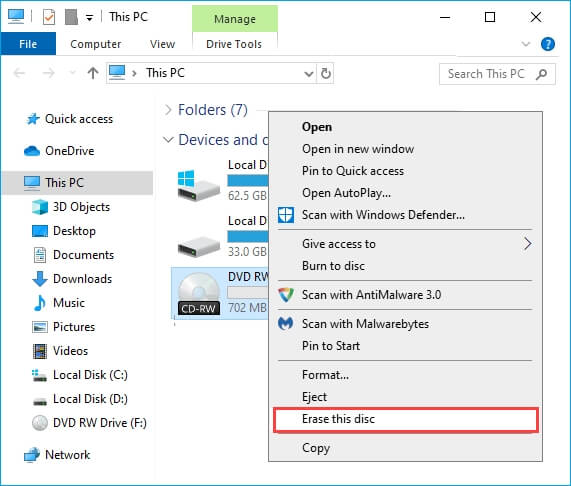
Se la funzione “Erase” non appare mentre usi uno dei metodi descritti, è possibile che tu abbia un CD o DVD (che può essere scritto una sola volta) e non un CD-RW o DVD-RW (riscrivibile).
Consiglio: Come formattare un disco in Windows 10
A volte, potresti anche aver bisogno di formattare il tuo disco (hard disk interni o esterni), unità flash USB, schede SD e altri dispositivi di archiviazione. Qui vi consigliamo di provare EaseUS Partition Master. Questo strumento consente di formattare un disco con semplici passaggi. A differenza di Disk Management, EaseUS Partition Master vi farà risparmiare molti passaggi e tempo. Inoltre, fornisce anche altre funzioni utili per aiutarvi a gestire i vostri dischi e partizioni. Non esitate a provarlo.
EaseUS Partition Master
- Ridimensiona/sposta, unisce, clona la partizione e controlla gli errori del file system.
- Clona il disco, converti in MBR/GPT, converti in Dynamic/Basic e persino cancella i dati.
- Migra il sistema operativo, ottimizza le prestazioni del computer pulendo i file spazzatura/grandi, ecc.